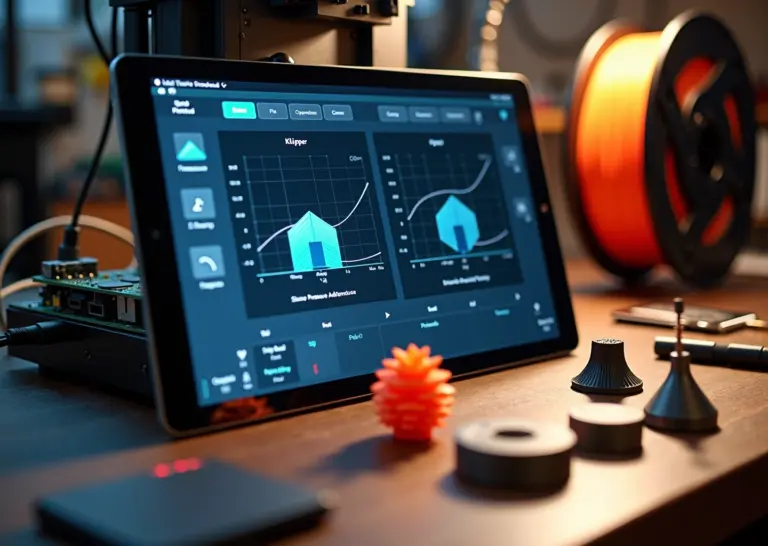Режим «Вазы» (Vase Mode / Spiralize) превращает 3D‑принтер в инструмент для быстрой печати тонкостенных, спиральных и художественных форм. В статье подробно разберём принцип работы, совместимость со слайсерами, оптимальные настройки, выбор материалов и приёмы для создания уникальных предметов интерьера и подарков — от простых ваз до сложных декоративных скульптур.
Как работает режим вазы и где его применяют
Режим «Вазы» это не просто настройка в слайсере, а целый подход к печати, который кардинально меняет логику создания объекта. При обычной FDM-печати принтер работает послойно. Он рисует контур, заполняет его, затем поднимает печатающую головку по оси Z и начинает следующий слой. В месте, где слой начинается и заканчивается, образуется так называемый Z-шов. Этот шов часто выглядит как неаккуратная вертикальная полоса на готовом изделии, и скрыть его бывает очень сложно.
Режим «Вазы», или спиральная печать, решает эту проблему элегантно. Вместо того чтобы делить модель на дискретные слои, слайсер генерирует единую непрерывную траекторию. Представьте, что вы рисуете спираль на бумаге, только в трёх измерениях. Печатающая головка начинает с дна, а затем плавно и непрерывно поднимается по оси Z, одновременно двигаясь по осям X и Y, очерчивая контур модели. В результате получается объект с одной сплошной стенкой, без единого шва. Это похоже на работу гончарного круга, где глина поднимается и формируется в единое целое.
Такой подход автоматически накладывает серьёзные ограничения на геометрию модели. Во-первых, объект может иметь только одну внешнюю стенку. Слайсер просто игнорирует любые внутренние перегородки, полости или многостенные конструкции, так как сопло не может «перепрыгнуть» с одного контура на другой, не нарушив непрерывность спирали. Во-вторых, у модели не может быть сплошной верхней крышки. Спираль должна где-то закончиться, поэтому верх всегда остаётся открытым. Дно, как правило, печатается несколькими обычными сплошными слоями перед тем, как принтер перейдёт к спиральному движению.
Несмотря на эти ограничения, сфера применения режима «Вазы» очень широка, особенно в декоративном и художественном творчестве. Вот где он по-настоящему раскрывается:
- Декоративные вазы и кашпо. Это классика. Гладкая, бесшовная поверхность идеально подходит для элегантных форм, которые будут отлично смотреться в интерьере.
- Абажуры и светильники. Тонкая стенка прекрасно пропускает свет. Используя полупрозрачные пластики вроде PETG или натурального PLA, можно создавать уникальные световые эффекты и уютную атмосферу.
- Стаканы и органайзеры. Простые ёмкости для карандашей, кистей или других мелочей печатаются очень быстро и выглядят аккуратно. Конечно, для горячих напитков они не подойдут из-за низкой прочности и потенциальной негерметичности.
- Упрощённые прототипы. Когда нужно быстро оценить форму, размер и эргономику будущего изделия, режим «Вазы» экономит массу времени и материала. Вы получаете полую «оболочку» модели за считанные минуты.
- Художественные объекты и скульптуры. Абстрактные формы с плавными изгибами, напечатанные в этом режиме, выглядят как цельные литые изделия, что придаёт им особую эстетическую ценность.
Поддержка спиральной печати есть во всех современных слайсерах. В UltiMaker Cura эта функция называется Spiralize Outer Contour (Спиральный внешний контур). В PrusaSlicer и его популярном форке Bambu Studio она известна как Spiral vase (Спиральная ваза). Принципиальных отличий в их работе нет, все они следуют одной и той же логике. Разница кроется в деталях интерфейса и дополнительных настройках, например, в PrusaSlicer можно более гибко задать параметры сплошного дна. Но результат, который вы получите, будет очень похожим.
Качество печати в режиме «Вазы» напрямую зависит от механики вашего принтера. Так как стенка всего одна, любые дефекты экструзии будут сразу бросаться в глаза. Принтеры с экструдером типа Direct Drive часто показывают себя лучше, чем с боуденовской подачей, так как обеспечивают более стабильный и контролируемый поток пластика. Огромное значение имеет и ось Z. Любые заедания или люфты ходового винта приведут к появлению регулярных горизонтальных полос на поверхности модели, нарушая всю магию гладкой спирали.
Прочность и внешний вид изделия сильно зависят от фактической толщины стенки и шага по оси Z (высоты слоя). Толщина стенки обычно задаётся параметром «ширина линии» и может быть больше диаметра сопла. Например, соплом 0.4 мм можно печатать стенку толщиной 0.6 мм, что сделает вазу прочнее и более водонепроницаемой. Высота слоя же влияет на угол подъёма спирали. Маленький слой даёт более гладкую поверхность, но печать занимает больше времени. Большой слой ускоряет процесс, но делает витки спирали более заметными, что тоже может быть интересным художественным приёмом. В следующей главе мы подробно разберём, как управлять этими параметрами для достижения наилучшего результата.
Практическое руководство по настройкам и дизайну для эффектных форм
Теперь, когда мы разобрались в теории, давайте перейдём к самому интересному — практике. Режим вазы требует тонкой настройки, но результат того стоит. Здесь нет мелочей, каждая деталь влияет на конечный вид изделия, поэтому пройдёмся по всем шагам.
Начнём с фундамента: сопло и высота слоя. Для спиральной печати отлично подходит стандартное сопло 0.4 мм, но для создания более толстых и прочных стенок можно смело использовать диаметры 0.6 или 0.8 мм. Главное правило, которое нужно запомнить: высота слоя должна быть меньше диаметра сопла. Оптимальным считается значение в диапазоне 50–75% от диаметра сопла. Например, для 0.4 мм сопла хорошим выбором будет высота слоя от 0.2 до 0.3 мм. Это обеспечивает надёжное сцепление спиральных витков между собой.
Теперь о ширине линии (Line Width). Вот здесь кроется маленький секрет, который многие упускают. Чтобы стенка получилась прочной и, возможно, даже водонепроницаемой, ширину линии нужно устанавливать больше диаметра сопла. Для сопла 0.4 мм не бойтесь выставлять 0.5, 0.6 или даже 0.8 мм. Принтер будет экструдировать больше пластика, и слои будут лучше «сплавляться» друг с другом, создавая монолитную стенку.
Скорость печати — это всегда поиск баланса между качеством и временем. В режиме вазы лучше не торопиться. Слишком высокая скорость может вызвать вибрации, что приведёт к неравномерной укладке пластика и деформации высоких моделей. Начните со скорости 30–60 мм/с. Для моделей со сложной геометрией или при использовании гибких филаментов скорость лучше снизить до 20–30 мм/с. И, конечно, не забудьте отключить ретракт (Retraction). В режиме вазы экструдер движется непрерывно, ему не нужно делать резких перемещений. Включённый ретракт будет только мешать, создавая ненужные паузы и дефекты на поверхности.
Правильные температуры и охлаждение зависят от материала:
- PLA: Самый дружелюбный к новичкам пластик. Температура сопла 190–220°C, стол 50–60°C. Охлаждение включайте на максимум (100%) почти сразу после первых слоёв, чтобы модель сохраняла форму.
- PETG: Требует более высоких температур (230–250°C для сопла, 70–80°C для стола) и умеренного охлаждения. Начните с 30–50% мощности вентилятора. Слишком сильный обдув может ухудшить межслойную адгезию.
- ABS: Этот материал не любит сквозняки, поэтому печатать лучше в закрытом корпусе. Температура сопла 230–250°C, стол 90–110°C. Охлаждение либо выключено, либо минимально (10–20%), чтобы избежать расслоения.
- Гибкие филаменты (TPU/TPE): Печатаются медленно (15–30 мм/с) и при умеренных температурах (210–230°C). Охлаждение также умеренное. Главное — обеспечить плавную подачу без зажёвывания в механизме экструдера.
Чтобы модель идеально подходила для спиральной печати, она должна быть сплошной (solid body), без внутренних полостей. Слайсер сам превратит её в тонкостенный объект. При проектировании помните о плавных контурах, так как спиральная траектория плохо справляется с резкими поворотами. Также старайтесь минимизировать выступы и сильные наклоны стенок (более 45 градусов), ведь поддержки в этом режиме не используются. Красивые текстуры можно создавать прямо в 3D-редакторе с помощью модификаторов «Twist» (скручивание) или «Wave» (волна).
Хотите добавить цвета? Самый простой способ — использовать градиентный филамент. Если же хочется чётких цветовых полос, воспользуйтесь ручной сменой филамента. В слайсере можно добавить команду на паузу на определённой высоте (например, M600 в G-коде). Когда принтер остановится, вы меняете пластик и возобновляете печать.
Даже у опытных печатников иногда что-то идёт не так. Вот самые частые проблемы:
- Дырочки или пропуски в начале печати. Проверьте калибровку стола и адгезию. Добавьте «юбку» (skirt) из нескольких линий, чтобы экструдер успел стабилизировать подачу пластика.
- Ступеньки на спирали. Часто это признак слишком высокой скорости или проблем с механикой по оси Z. Попробуйте снизить скорость и проверьте плавность хода оси.
- Проскальзывание филамента (щелчки экструдера). Возможно, забилось сопло или слишком низкая температура для выбранной скорости. Проверьте натяжение прижимного механизма.
- Деформация высоких моделей. Если ваза начинает «качаться», это приводит к дефектам. Убедитесь, что модель надёжно приклеена к столу, и попробуйте снизить скорость для верхних слоёв.
Для тех, кто хочет быстрый старт, вот базовые шаблоны настроек для сопла 0.4 мм. Но помните, что это лишь отправная точка.
Шаблон для PLA:
- Высота слоя: 0.2–0.28 мм
- Ширина линии: 0.6 мм
- Скорость печати: 40–60 мм/с
- Температура сопла: 205–215°C
- Подача (Flow): 100–105%
Шаблон для PETG:
- Высота слоя: 0.2–0.3 мм
- Ширина линии: 0.6 мм
- Скорость печати: 30–40 мм/с
- Температура сопла: 235–245°C
- Охлаждение: 30–50%
Эти настройки помогут вам начать. А если хотите наглядно увидеть весь процесс в популярном слайсере, в сети есть много полезных видео, например, такой подробный гайд по Cura. Не бойтесь экспериментировать, ведь именно так рождаются самые интересные проекты.
Часто задаваемые вопросы о режиме вазы
Режим вазы, несмотря на свою кажущуюся простоту, порождает массу вопросов, особенно когда что-то идёт не по плану. Давайте разберём самые частые из них, чтобы ваши спиральные шедевры всегда получались идеальными.
Почему на стенке появляются дыры или пропуски?
Это, пожалуй, самая распространённая проблема. Непрерывная печать делает любой сбой в подаче пластика фатальным для внешнего вида. Причин может быть несколько.
Краткий ответ: Чаще всего это связано с недостаточной подачей пластика (недоэкструзией) или плохим сцеплением слоёв.
Практические шаги для решения:
- Проверьте калибровку экструдера. Убедитесь, что ваш принтер подаёт ровно столько пластика, сколько указано в G-коде. Это базовый, но критически важный шаг.
- Слегка увеличьте температуру. Поднимите температуру сопла на 5–10°C выше обычной для данного филамента. Это сделает пластик более текучим и улучшит сцепление между слоями.
- Увеличьте ширину линии. В настройках слайсера установите ширину линии (Line Width) на 120–150% от диаметра сопла. Например, для сопла 0.4 мм попробуйте ширину 0.55 или 0.6 мм. Это создаст более толстую и надёжную стенку.
- Снизьте скорость печати. Дайте экструдеру время, чтобы стабильно выдавливать пластик, особенно на моделях со сложной геометрией. Скорость 30–45 мм/с часто является золотой серединой.
Если проблема остаётся, напечатайте простую тестовую модель, например высокий цилиндр, и внимательно осмотрите стенки. Это поможет понять, является ли проблема постоянной или возникает на определённых участках.
Можно ли печатать с цельным дном?
Краткий ответ: Да, это стандартная функция режима вазы.
Практические шаги для решения:
Слайсер автоматически создаёт сплошное дно перед тем, как начать печатать спиральную стенку. Вам нужно лишь указать количество сплошных нижних слоёв (Bottom Solid Layers) или толщину дна (Bottom Thickness). Для большинства декоративных изделий достаточно 3–5 слоёв, что при высоте слоя 0.2 мм даст прочное дно толщиной 0.6–1.0 мм. Верхние слои и заполнение при этом отключаются автоматически.
Как сделать модель прочнее?
Изделия в режиме вазы по своей природе хрупкие. Но их прочность можно заметно повысить.
Краткий ответ: Увеличивайте толщину стенки и выбирайте правильный материал.
Практические шаги для решения:
- Используйте сопло большего диаметра. Переход с 0.4 мм на 0.6 мм или даже 0.8 мм — самый эффективный способ получить толстую и прочную стенку.
- Увеличьте ширину экструзии. Как уже упоминалось, даже со стандартным соплом 0.4 мм можно задать ширину линии до 0.7 мм. Это укрепит стенку без смены оборудования.
- Выберите подходящий пластик. PETG или различные сополиэфиры (co-polyesters) обладают лучшей межслойной адгезией и гибкостью по сравнению с PLA, что делает изделия из них значительно прочнее.
- Добавьте рёбра жёсткости в модель. Волнистые узоры или вертикальные рёбра, интегрированные в дизайн модели, работают как армирующие элементы, не нарушая целостность спирали.
Какие материалы лучше всего подходят для режима вазы?
Краткий ответ: PLA — для простоты, PETG — для прочности и визуальных эффектов.
Подробный разбор:
- PLA: Идеальный вариант для новичков. Он прост в печати, почти не даёт усадки, что критично для высоких моделей. Отлично подходит для декора.
- PETG: Выбор для более прочных и слегка гибких изделий. Его превосходная межслойная адгезия снижает риск расслоения. Прозрачные и полупрозрачные варианты PETG выглядят в режиме вазы просто волшебно, создавая красивые эффекты преломления света.
- ABS/ASA: Использовать можно, но с осторожностью. Эти материалы склонны к сильной усадке, что на высоких вазах почти гарантированно приведёт к трещинам или отрыву от стола без термокамеры.
- Гибкие филаменты (TPU): Возможно, но требует идеально настроенного экструдера (желательно прямого типа) и очень низкой скорости печати для обеспечения стабильной подачи.
Можно ли использовать поддержки?
Краткий ответ: Нет, стандартные поддержки несовместимы с этим режимом.
Объяснение: Режим вазы основан на одной непрерывной линии экструзии. Любая структура поддержки нарушила бы этот путь. Поэтому слайсеры не позволяют генерировать их в этом режиме. Лучшее решение — выбирать или создавать модели, которые не требуют поддержек, с углами наклона до 60 градусов.
Как создать многоцветный узор?
Краткий ответ: Используйте градиентный филамент или ручную смену пластика.
Практические шаги для решения:
- Градиентный филамент: Самый простой способ получить плавные переходы цвета. Просто загрузите «радужный» или градиентный пластик и наслаждайтесь результатом.
- Ручная смена на паузе: В слайсере можно добавить команду «Пауза на высоте» (Pause at Height) на нужных слоях. Принтер остановится, вы сможете вручную заменить филамент на другой цвет и продолжить печать. Так получаются чёткие горизонтальные полосы.
Что делать с деформацией и растрескиванием высоких ваз?
Краткий ответ: Контролируйте адгезию к столу и избегайте резких перепадов температуры.
Практические шаги для решения:
- Используйте кайму (Brim). Несколько дополнительных линий вокруг основания модели значительно улучшат сцепление со столом и предотвратят загибание углов.
- Избегайте сквозняков. Любой поток холодного воздуха может вызвать неравномерное остывание и, как следствие, деформацию или растрескивание слоёв. Для капризных пластиков вроде ABS используйте термокамеру.
- Отрегулируйте обдув. Для высоких моделей из PLA может потребоваться уменьшить скорость вентилятора обдува до 30–50% после первых сантиметров печати. Слишком сильное охлаждение верхних слоёв заставляет их сжиматься и отрывать нижние.
Подходит ли режим вазы для функциональных деталей?
Краткий ответ: В основном нет, но есть исключения.
Объяснение: Объекты, напечатанные в режиме вазы, не являются водонепроницаемыми и имеют низкую механическую прочность. Они идеальны для декора, но не для деталей под нагрузкой. Исключениями могут быть лёгкие органайзеры, абажуры или прототипы для оценки формы. Для придания водонепроницаемости и прочности можно покрыть изделие изнутри эпоксидной смолой.
Какие ошибки слайсера самые частые и как их исправить?
Краткий ответ: Обычно это неправильно включённый режим или неподходящая модель.
Типичные проблемы и их решение:
- Печатается заполнение или верхние слои. Убедитесь, что в слайсере активирована опция «Спиральная печать внешнего контура» (Spiralize Outer Contour в Cura) или «Спиральная ваза» (Spiral vase в PrusaSlicer). Эта настройка должна автоматически обнулить верхние слои и заполнение. Если этого не произошло, сделайте это вручную.
- На стенке виден шов. Это значит, что режим вазы не активен, и печать идёт послойно. Проверьте, что опция включена, а ваша модель является единым цельным (manifold) объектом без внутренних стенок.
- Слайсер выдаёт ошибку. Модель может быть «сломанной» или иметь геометрию, неподходящую для спиральной печати (например, несколько отдельных частей на одном уровне). Попробуйте исправить модель в 3D-редакторе.
Итоги и рекомендации для домашних мастеров
Мы с вами прошли большой путь, разбирая режим «вазы» от основ до тонкостей. Теперь давайте соберём всё воедино и посмотрим, как превратить теорию в красивые и качественные изделия. Этот режим, несмотря на свои ограничения, открывает огромный простор для творчества, если подходить к нему с умом.
Главное, что нужно помнить, режим «вазы» — это инструмент для создания декоративных, быстрых и бесшовных объектов. Он идеален, когда вам нужен изящный абажур, кашпо для сухоцветов или просто красивая форма для украшения интерьера. Его сила в скорости и элегантности. Но если вы планируете напечатать деталь для механизма или кружку для горячего чая, лучше выбрать стандартный режим печати. Хрупкость единственной стенки — это его главная слабость.
Чтобы ваши спиральные творения всегда получались удачными, есть несколько простых приёмов. Хотите добавить визуальной прочности и интересной фактуры? Попробуйте в слайсере увеличить ширину линии, например, до 0.6 мм для сопла 0.4 мм. Стенка станет толще, а слои будут выглядеть более выразительно. Использование шёлковых (Silk) или полупрозрачных пластиков творит чудеса, превращая обычную вазу в объект, играющий со светом.
Ваш короткий чек-лист перед стартом
Прежде чем нажать кнопку «Печать», пробегитесь по этому списку. Пять минут на проверку сэкономят часы на перепечатку.
- Анализ модели. Убедитесь, что ваша 3D-модель цельная, без внутренних стенок и сложных нависающих элементов. Она должна представлять собой единую непрерывную поверхность от основания до верха.
- Настройки слайсера. Проверьте, что режим «вазы» (в Cura он называется Spiralize Outer Contour) активирован. Одновременно с этим слайсер должен автоматически отключить верхние сплошные слои и выставить заполнение на 0%. Количество стенок (периметров) должно быть равно 1.
- Базовые параметры печати. Для начала можно взять такие настройки: высота слоя 0.2-0.25 мм, ширина линии на 20-50% больше диаметра сопла, скорость печати умеренная и, что важно, постоянная (около 40-50 мм/с). Первый слой печатайте медленно для надёжного сцепления.
- Выбор материала. Для первых экспериментов лучше всего подходит PLA. Он предсказуем и прост в работе. PETG тоже отличный вариант, он даёт более прочные и гибкие стенки.
- Подготовка стола. Идеально чистый и ровный стол — залог успеха. Для высоких моделей хорошее сцепление с поверхностью критически важно, чтобы объект не оторвался в процессе печати.
Выходим за рамки: креативные эксперименты
Напечатанная ваза — это только начало. Настоящая магия начинается на этапе постобработки, где вы можете придать изделию совершенно новый вид.
Попробуйте аккуратно ошкурить поверхность мелкой наждачной бумагой, чтобы сгладить слои, а затем покройте модель акриловым лаком. Это не только скроет текстуру печати, но и добавит прочности. Окрашивание акриловыми красками открывает безграничные возможности для кастомизации.
Очень интересный эффект даёт заливка эпоксидной смолой. Вы можете залить смолу внутрь вазы, чтобы сделать её водонепроницаемой и значительно прочнее. А если покрыть смолой внешнюю поверхность, получится глянцевое, почти стеклянное покрытие.
Не бойтесь комбинировать материалы. Например, можно спроектировать и напечатать ажурную вазу, а внутрь неё вставить простой стеклянный стакан. Или создать модель с пазами для деревянных или металлических вставок. Так простой пластиковый объект превращается в сложное дизайнерское изделие.
Идеи для ваших проектов
Если вы только начинаете, не стремитесь сразу к сложным формам.
Для новичков:
- Простой цилиндрический стаканчик для ручек или кистей.
- Минималистичное кашпо для небольшого суккулента (не забудьте про дренажное отверстие).
- Небольшой абажур для светодиодной лампы простой геометрической формы.
Для продвинутых пользователей:
- Высокие вазы со сложной, закрученной геометрией.
- Скульптуры, состоящие из нескольких частей, каждая из которых напечатана в режиме «вазы».
- Многоцветные объекты с ручной сменой филамента на определённой высоте. Это требует сноровки, но результат впечатляет.
В конечном счёте, режим «вазы» — это приглашение к эксперименту. Не бойтесь пробовать разные формы, материалы и настройки. Каждая неудачная печать — это не провал, а ценный урок, который приближает вас к идеальному результату. Главное — подходить к процессу вдумчиво, следить за безопасностью работы принтера и не забывать про основы: хорошая калибровка — это фундамент любого успешного проекта. Включайте принтер, загружайте пластик и создавайте то, чего ещё никто не видел
Источники
- Исследование режима "Ваза" в 3D-печати — Режим вазы — популярная техника 3D-печати, которая позволяет печатать полый объект с одной непрерывной стенкой, создавая форму, напоминающую …
- REC Wiki » Режим вазы: учимся печатать по спирали — Фактически, построение идет по спирали снизу вверх. Этот метод позволяет получать красивые, бесшовные, но при этом довольно хрупкие и геометрич …
- как печатать вазы на 3D принтере с помощью Cura — При FDM-печати в режиме вазы слои пластика укладываются непрерывно, поднимаясь по спирали. Прерывание отсутствует, поэтому нет никакого шва. Изделия, …
- 3D-печать без швов — Часть 1: как я «скрестил» Vase … — В любом слайсере режим «Ваза» (Spiral Vase) строит одну непрерывную спираль-стенку — без верхних слоёв, заполнения и внутренних контуров.
- 3д печать в режиме вазы. CURA — … печати в режиме вазы в популярной программе для слайсинга 3д … Подробно расскажу как настроить этот режим и покажу как он работает.
- Режим вазы: Cura — В этом режиме печатаются только внешняя стенка модели (в горизонтальных направлениях), используя одну непрерывную линию. И хотя в результате …
- Начинающим о режиме вазы. — Вы знали, что в режиме вазы можно печатать несколько моделей за одну сессию, размещая их на столе все вместе? Для этого в настройках "Последова …
- Режим Cura Vase: повысьте свою 3D-печать с помощью … — Режим вазы Cura — это специализированная настройка слайсера, которая берет твердую 3D-модель и без усилий превращает ее в полую, похожую на вазу …